Содержание
 После запуска приложение ListShares покажет список всех общедоступных в сети папок. Также можно посмотреть общедоступные папки и на удаленных компьютерах. Кроме того, эта бесплатная утилита способна показывать и скрытые папки.
После запуска приложение ListShares покажет список всех общедоступных в сети папок. Также можно посмотреть общедоступные папки и на удаленных компьютерах. Кроме того, эта бесплатная утилита способна показывать и скрытые папки.
Размер: 12,3 Кбайт
Скачать: ListShares
BluetoothView
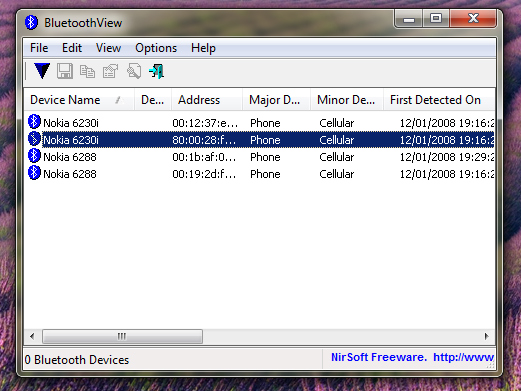 BluetoothView — это маленькая утилита, которая позволяет обнаружить все активные Bluetooth-устройства поблизости от вас.
BluetoothView — это маленькая утилита, которая позволяет обнаружить все активные Bluetooth-устройства поблизости от вас.
Размер: 52,2 Кбайт
Скачать: BluetoothView
WirelessNetView
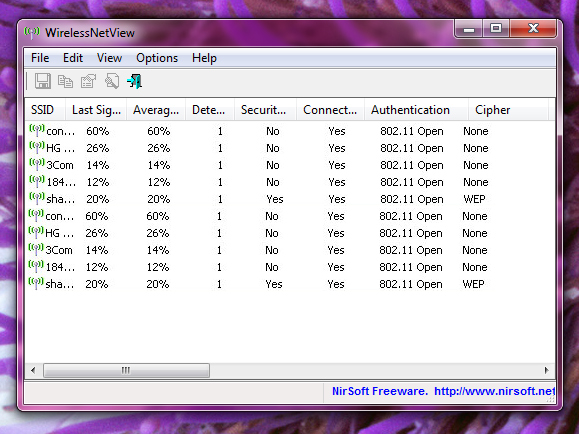 Бесплатная утилита WirelessNetView отображает все доступные беспроводные сети. При этом программа не требует установки. Кроме того, она без проблем может работать и в фоновом режиме, поэтому почти не потребляет никаких системных ресурсов.
Бесплатная утилита WirelessNetView отображает все доступные беспроводные сети. При этом программа не требует установки. Кроме того, она без проблем может работать и в фоновом режиме, поэтому почти не потребляет никаких системных ресурсов.
Размер: 54,3 Кбайт
Скачать: WirelessNetView
WhoisThisDomain
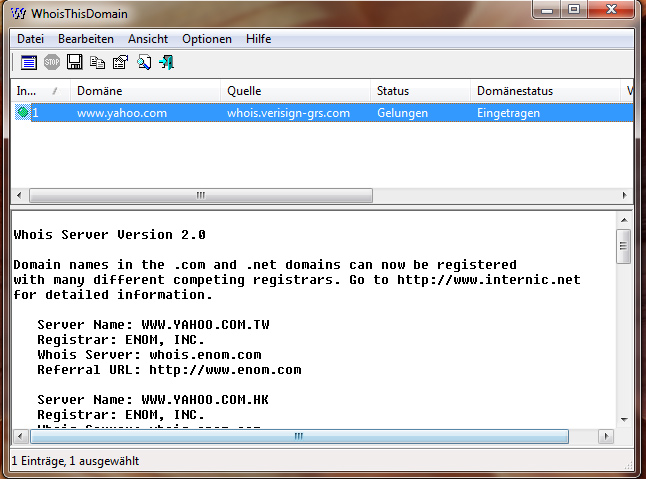 С помощью бесплатной программы WhoisThisDomain вы сможете выяснить, кто является владельцем доменного имени интересующего вас сайта.
С помощью бесплатной программы WhoisThisDomain вы сможете выяснить, кто является владельцем доменного имени интересующего вас сайта.
Размер: 130,4 Кбайт
Скачать: WhoisThisDomain
DownTester
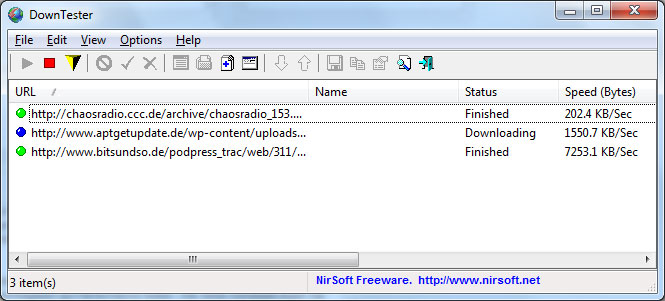 Ваше интернет-соединение прихрамывает? Скорее протестируйте его. DownTester помогает вам в этом и проходит по нескольким ссылкам, чтобы оценить производительность скачивания.
Ваше интернет-соединение прихрамывает? Скорее протестируйте его. DownTester помогает вам в этом и проходит по нескольким ссылкам, чтобы оценить производительность скачивания.
Размер: 135,0 Кбайт
Скачать: DownTester
WirelessKeyView
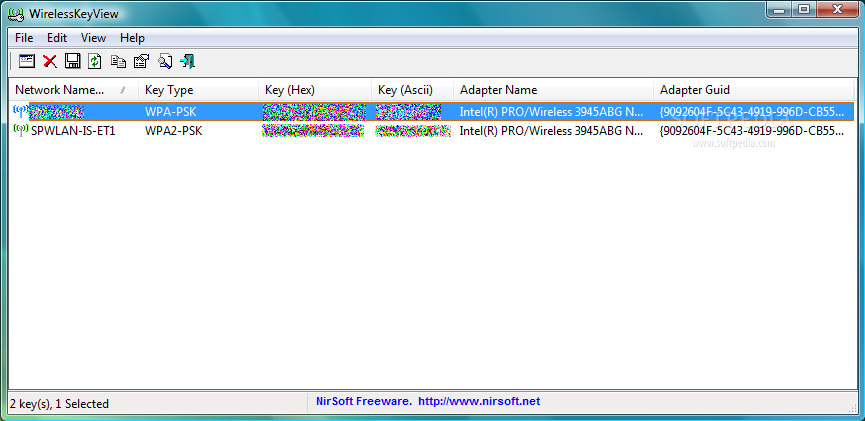 Вы забыли свой пароль от Wi-Fi? Единственное, что обычно помогает в таких случаях — сбросить настройки маршрутизатора, заново ввести все данные и только после часа, проведенного за настройками, вернуться к веб-серфингу. Но есть и другой путь: с WirelessKeyView вы можете узнать свой пароль очень просто. Все, что для этого понадобится — это ваш ноутбук и программа.
Вы забыли свой пароль от Wi-Fi? Единственное, что обычно помогает в таких случаях — сбросить настройки маршрутизатора, заново ввести все данные и только после часа, проведенного за настройками, вернуться к веб-серфингу. Но есть и другой путь: с WirelessKeyView вы можете узнать свой пароль очень просто. Все, что для этого понадобится — это ваш ноутбук и программа.
Размер: 153,5 Кбайт
Скачать: WirelessKeyView
SmartSniff
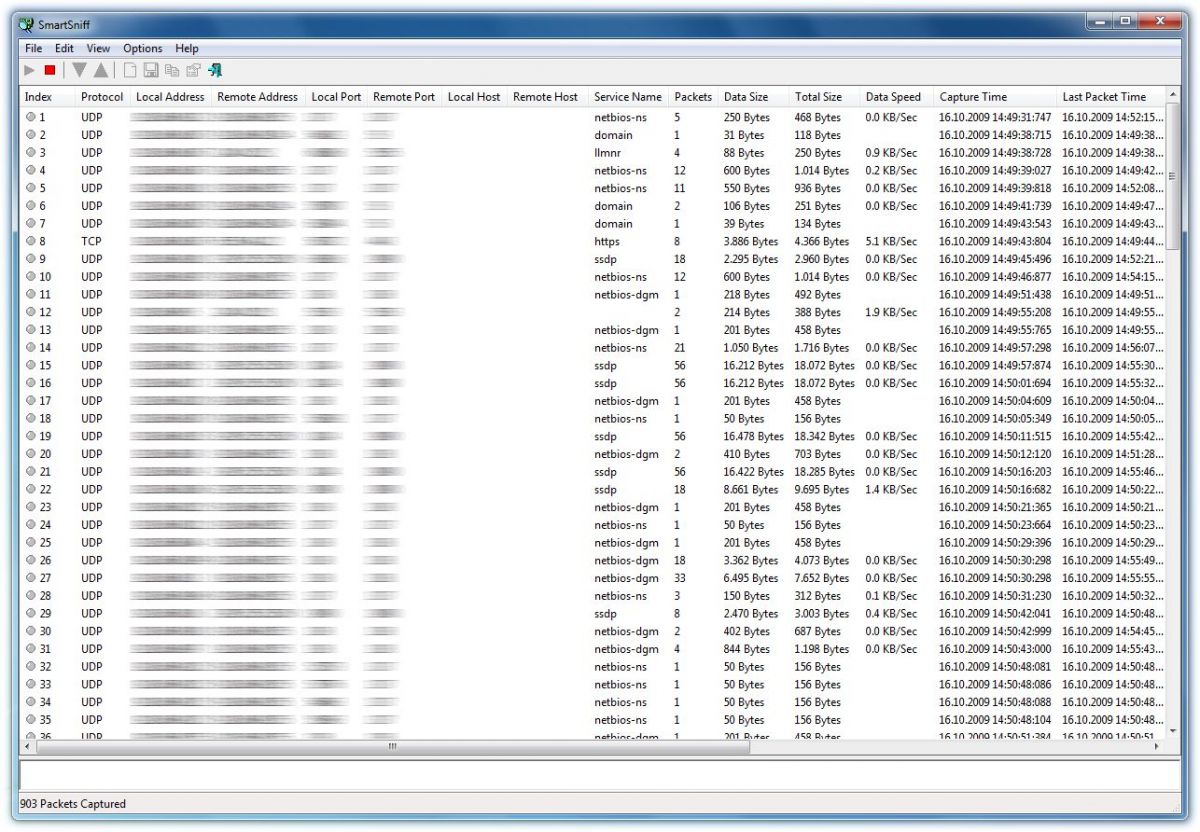 С помощью программы SmartSniff вы можете отслеживать все действия в вашей сети и тщательно их анализировать.
С помощью программы SmartSniff вы можете отслеживать все действия в вашей сети и тщательно их анализировать.
Размер: 96,4 Кбайт
Скачать:
SmartSniff (32 бит)
SmartSniff (64 бит)
CurrPorts
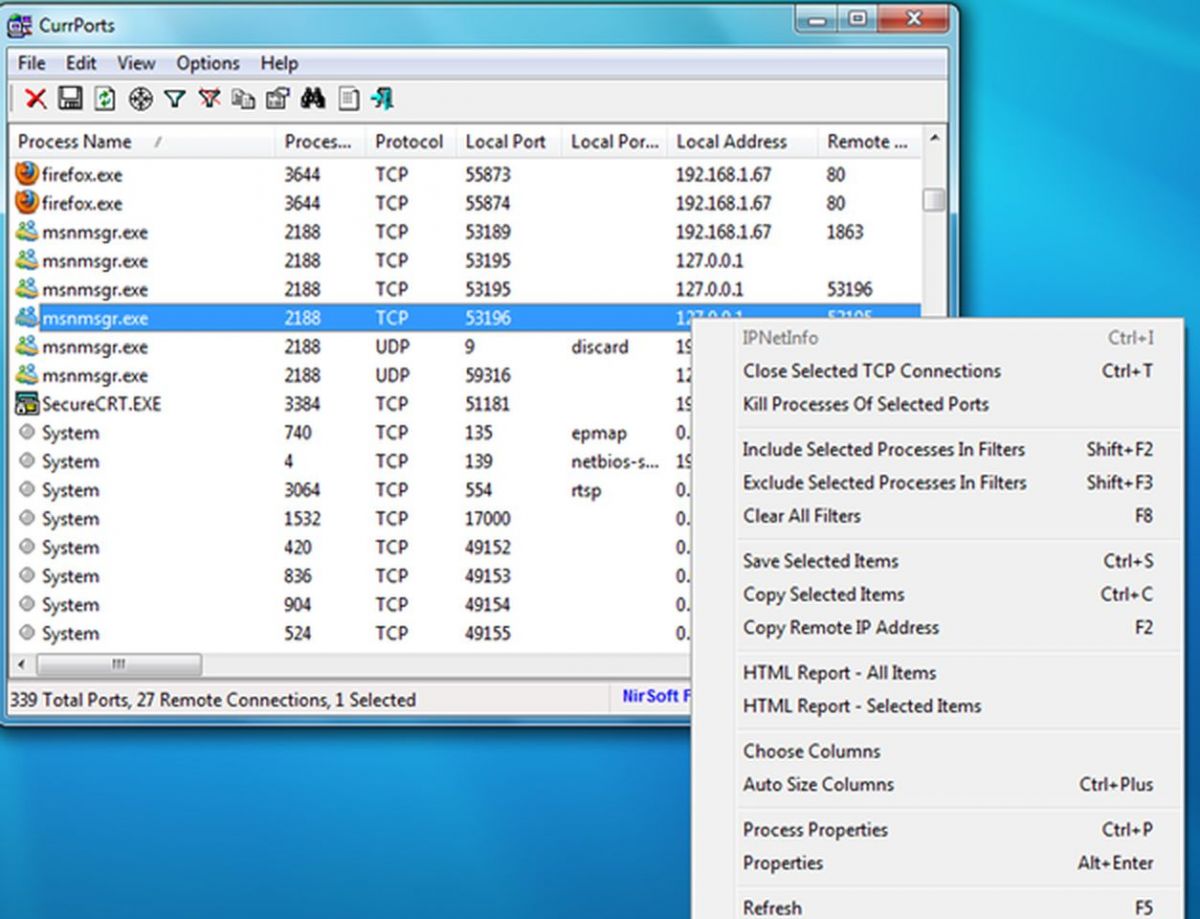 С маленькой утилитой CurrPorts вы можете закрыть нежелательные подключения к сети на вашем ПК.
С маленькой утилитой CurrPorts вы можете закрыть нежелательные подключения к сети на вашем ПК.
Размер: 85,6 Кбайт
Скачать:
Сертифицированное серверное ПО обеспечивает доступ клиентам к определенным услугам и ресурсам. Данный сервисный компонент вычислительной системы осуществляет прием и обработку запросов пользователей. С помощью этого софта организуется их взаимодействие в рамках одной или нескольких компьютерных сетей с использованием интернета или каналов передачи данных.
Основные разновидности серверного ПО
Серверные служебные программы предназначены для обеспечения клиентского доступа и для большинства из них – это главная функция. Для другой разновидности такого софта эта задача может быть второстепенной, и он может использоваться для сбора и анализа данных. Представленное в каталоге ROZETKA серверное ПО различается по типу лицензии:
- На пользователя. Обеспечивает доступ одного клиента к серверу с помощью программ одного из ведущих разработчиков компании Microsoft (Exchange Standart User, SharePoint и Skype for Business), а также PAM Arcon Portal User Perpetual.
- На сервер (виртуальный или физический). Популярные программные пакеты Windows Server 2016 и 2019 года оптимизированные для работы в облачных сетях с дополнительными решениями в области информационной безопасности.
- На устройство. Инновационная облачная ОС, предназначенная для сред общественных и частных сетей, обеспечивает поддержку работы их инфраструктуры и безотказное функционирование приложений.
Серверное ПО разработано для использования в том числе и коммерческими организациями. Некоторые его разновидности могут применяться в невиртуализированных средах низкой плотности, создаваемых в небольших компаниях и организациях.
Преимущества сертифицированного программного обеспечения
Использование лицензионных программ для серверов позволит свести к минимуму риск отказа систем, потери и повреждения данных. Это особенно важно для образовательных учреждений, органов власти и местного самоуправления в условиях, когда нагрузка на сети постоянно возрастает. Фирменное ПО типа Microsoft Windows Server и аналоги имеет ряд преимуществ:
- Высокий уровень защищенности от неправомерного вмешательства в их работу сторонними лицами.
- Гарантии сохранения работоспособности компьютерных систем.
- Программное обеспечение поставляется на украинском, английском и русском языках, что упрощает его освоение.
Применение сертифицированного софта позволяет избежать санкций за нарушение авторских прав и законодательства в сфере защиты интеллектуальной собственности. На все виды ПО предоставляются электронные лицензии от компании разработчика.
Критерии выбора ПО для серверов
В интернет-магазине ROZETKA вы можете приобрести нужные вам программы с оплатой по безналичному расчету. При выборе серверного ПО для коммерческой организации или учреждения образования учитывается следующее:
- тип и сроки действия лицензии;
- время на комплектование программного обеспечения;
- необходимое количество ядерных лицензий.
У вас есть возможность выгодно купить программное обеспечение для сервера за полный расчет или в кредит под минимальные проценты. Наши специалисты готовы оказать помощь в выборе нужного вам софта и оформлении заказа на его приобретение.
Сетевая утилита: ping
Если вы определили, что сетевые настройки верно сконфигурированы и аппаратный сетевой интерфейс работает правильно, но тем не менее испытываете сетевые проблемы, следующий шаг состоит в тестировании сетевого соединения с помощью инструмента ping. Инструмент ping является наиболее фундаментальным сетевым тестом для определения того, может ли Mac успешно посылать и получать данные но сети. Mac отправит пакет данных ping по целевому IP-адресу, а другое устройство должно вернуть пакет ping, подтверждая тем самым наличие подключения.
Для использования утилиты ping выполните следующие шаги.
1. Запустите /Программы/Утилиты/Сетевая утилита (/Applications/Utilities/Network Utility) и затем щелкните на вкладке Ping вверху.
2. Введите IP-адрес или имя хоста сетевого устройства для тестирования соединения с этим устройством.
Начните с ввода IP-адреса постоянно доступного устройства в LAN, то есть сетевого маршрутизатора.
Имейте в виду, что использование имени домена предполагает, что компьютер Mac правильно взаимодействует с DNS-сервером. Это, однако, может не соответствовать действительности при проблемах с подключением.
3. Щелкните на кнопке Ping, чтобы инициировать процесс ping.
Если команда ping выполнилась успешно, она должна вернуть значение времени, которое потребовалось пакету ping для перемещения к сетевому устройству и обратно. Это время обычно составляет миллисекунды, поэтому получение времени ping более одной секунды является необычным.
4. После выполнения успешного обмена пакетами ping с локальными устройствами можно перейти к адресам WAN или Интернета. Инструмент ping позволит вам убедиться, что работает все, за исключением той службы, которая и стала причиной проблемы в сети.
Примечание. Некоторые сетевые администраторы рассматривают чрезмерное количество запросов ping как угрозу, поэтому многие из них настраивают свои сетевые экраны или устройства так, чтобы не отвечать на любые сетевые запросы ping.
Сетевая утилита: Lookup
Если вы можете успешно выполнить ping других сетевых устройств по их IP-адресу, но попытка соединиться с другим устройством по имени хоста не работает, то проблема связана с DNS. Просмотр в сети (network lookup) позволяет протестировать разрешение имени на сервере DNS. Для использования Lookup выполните следующие шаги.
1. Запустите Программы/Утилиты/Сетевая утилита (/Applications/Utilities/Network Utility) и затем щелкните на вкладке Lookup вверху.
2. Введите IP-адрес или имя хоста сетевого устройства, чтобы протестировать разрешение DNS.
Начните с введения имени хоста устройства или службы в локальном домене. Если удается разрешить имена локальных хостов, но не имена хостов Интернета, то это указывает, что локальный сервер DNS разрешает локальные имена, но не соединен правильно со всемирной сетью DNS.
Если локальный домен отсутствует, можно использовать любое имя хоста Интернета.
3. Щелкните на кнопке Lookup, чтобы инициировать процесс просмотра в сети.
Успешный прямой просмотр вернет IP-адрес введенного имени хоста. Успешный обратный просмотр вернет имя хоста для введенного IP-адреса.
4. Если не удается получить ответ любого из просмотров, то это значит, что Mac не подключен к DNS-серверу. Можно протестировать соединение, отправив пакет ping по IP-адресу DNS-сервера.
Примечание. Функция просмотра утилиты Network Utility не предназначена для проверки разрешения имен Bonjour. Таким образом, она не может разрешать имена .local.
Полученный в результате работы файл состоит из следующих секций (В качестве примера — информация о моем компьютере) :
— общая информация о компьютере :
MAC_Addr, System (установленная ОС), Current_User_Name, Computer_Name, Record_Date (дата создания файла)
Param_0 .. Param_x — параметры запуска программы CheckCfg
Если в эту секцию внести ключ InventoryNumber, то его значение будет запомнено на данном компьютере.
MAC_Addr=0002B30AABCE System=Windows 98 vers 4.10.2222/ A ,Russian Current_User_Name=TAG Computer_Name=TAG Param_0=D:\DELPHI\SKLAD2\CHECKCFG.EXE v1.09 Record_Date=03.12.2001 User_Rights=Administrator BIOS=Award Modular BIOS v6.00PG 09/29/2000-i815E-W83627-6A69RM4CC-00 CPU_Freq_in_MHz=999 CPU=Intel Celeron 1000 MHz MMX Coppermine (0.18 µm) Memory_in_Mb=256 Total_HDD_in_Mb=19513 Drive_1=A:\ REMOVABLE Drive_2=B:\ REMOVABLE Drive_3=C:\ Hard Disk(SYSTEM),Serial 1B7A13D9, 6 826 Mb FAT32 (free 3 897 Mb) Drive_4=D:\ Hard Disk(TAG_SOFT),Serial 1D311103, 12 687 Mb FAT32 (free 3 884 Mb) Drive_5=E:\ CDROM Drive_6=F:\ и т.д. до : Drive_12=L:\ Network
— установленные устройства (данные из реестра Windows):
Device_0=CDROM TEAC CD-W540E Drive E Device_1=Display NVIDIA RIVA TNT2/TNT2 Pro Device_2=HDD FUJITSU MPF3204AT 19,51Gb Drive CD Device_3=Monitor<PHL081F>Philips 170P S\N:VN 005073 Device_4=Net Intel(R) PRO/100+ Management Adapter
— подробные данные о «железе» компьютера, данные считываются из его BIOS’а. В качестве примера — данные брендового двухпроцессорного сервера HP (cекцию я немного почистил).
BIOS Vendor=HP BIOS Version=P31 BIOS Release Date=01/28/2004 System vendor=HP Product name=ProLiant DL360 G3 System ser.N=(номер) System UID=(номер) Chassis vendor=HP Chassis type=Rack Mount Chassis Chassis ser.N=(номер) CPU1 socket=Proc 1 CPU1 vendor=Intel CPU1 upgrade=ZIF Socket CPU2 socket=Proc 2 CPU2 vendor=Intel CPU2 upgrade=ZIF Socket PORT1=J22 as USB Port 1, connector on board : Access Bus (USB), external : Access Bus (USB) PORT2=J22 as USB Port 2, connector on board : Access Bus (USB), external : Access Bus (USB) MEM1 device=DIMM 01 MEM1 info=DIMM Synchronous DDR 64bits, 266MHz, 512MB MEM2 device=DIMM 02 MEM2 info=DIMM Synchronous DDR 64bits, 266MHz, 512MB
— зарегистрированные в системе устройства :
данные из реестра Windows — примерно то, что Вы видите в Панель Управления > Система, загрузившись в Safe Mode. (Секцию Windows_Devices я немного почистил)
Win_Device_0=BIOS Award 09/29/00 Award Modular BIOS v6.00PG Win_Device_1=CDROM E COMPAQ CRD-8322B Win_Device_2=CPU Pentium Pro x86 Family 6 Model 8 Stepping 6 Win_Device_3=DiskDrive CD FUJITSU MPF3204AT Win_Device_5=DISPLAY NVIDIA RIVA TNT2/TNT2 Pro Win_Device_6=Image Hewlett-Packard ScanJet 4100C Win_Device_7=Keyboard Standard 101/102-Key or Microsoft Natural Keyboard Win_Device_8=Modem Parallel cable on LPT1 Win_Device_9=Modem Serial cable on COM1 Win_Device_10=Modem Serial cable on COM2 Win_Device_11=Modem Sportster 28800 Win_Device_12=CTX PR711F series Win_Device_13=Monitor Default Monitor Win_Device_14=Mouse PS/2 Compatible Mouse Port Win_Device_15=Net Intel(R) PRO/100+ Management Adapter Win_Device_16=Net IP-Addr 192.( и так далее…) Win_Device_23=Printer LPT1: HP LaserJet 2200 Series PCL 6 Win_Device_24=USB Standard Universal PCI to USB Host Controller
— установленные обновления системы.
Удобно для контроля и заливки свежих патчей. Например :
Win_Update_0=128 Bit Encryption Update 128Update v.4,87,1959,1877 Win_Update_1=IEJAVA v.5,00,2614,3500 Win_Update_2=Internet Explorer 5.5 and Internet Tools BASEIE40_Win v.5,50,4522,1800 Win_Update_3=Microsoft Libraries update v.4,71,1015,0 Win_Update_4=Microsoft Outlook Express 5 MailNews v.5,50,4522,1200 Win_Update_5=Microsoft Windows Media Player 6.4 mediaplayer v.6,4,7,1112 Win_Update_6=q240308 v.5,0,2720,2700 Win_Update_7=Q286043 v.5,50,4613,1700 Win_Update_8=W98_FileAccess_3306 v.4,10,0,2222 Win_Update_9=W98_SE_Shutdown_2_3274 v.4,10,0,2222 Win_Update_10=Windows 98 Second Edition Q256015 Update v.4.10.0.2222
— программы и сервисы,выполняющиеся при запуске Windows. Контролируются и некоторые текстовые файлы конфигурации системы.
Сканированием сервисов управляет параметр ScanNtService=0. При ненулевом его значении для предотвращения разрастания файла конфигурации установите Windows_StartUp=3 при этом будут записываться только изменения в конфигурации сервисов (см. второй пример).
Win_Start_0=Registry <Disabled> StillImageMonitor (C:\WINDOWS\SYSTEM\STIMON.EXE) Win_Start_1=Registry HPSCANMonitor (C:\WINDOWS\SYSTEM\hpsjvxd.exe) Win_Start_2=Common Startup folder AVP Монитор.lnk Win_Start_3=Startup folder Adobe Gamma Loader.exe в этом условном примере показано следующее (см слова после знака «=») :
строка 0 — эта программа запрещена к запуску из секции Startup реестра.
строка 1 — а эта — разрешена.
строка 2 — эта программа стартует из общей папки «Пуск-Программы-Автозагрузка»
строка 3 — а эта программа стартует из папки «Автозагрузка» текущего пользователя.
при Windows_StartUp=3 и ScanNtService=2 получим примерно такое :
Windows_StartUp] Win_Start_0=01.02.2010 12:26 REMOVED from : Service Startup type(Auto) NDIS SmcService ( Symantec Management Client ) Win_Start_1=01.02.2010 12:26 ADDED in : Service Startup type(Auto) SENS NDIS SmcService ( Symantec Management Client ) Win_Start_2=02.02.2010 12:30 REMOVED from : Service Startup type(Auto) LanmanWorkstation NetBIOS RpcSS Messenger ( Messenger ) так выглядит смена версии Антивируса и остановка сервиса Messenger (добавлен перенос строк).
— установленные программы :
данные из реестра Windows — примерно то, что Вы видите в Панель Управления > Установка и удаление программ. (Секцию Windows_Soft я тоже немного почистил)
Win_Soft_0=ACDSee Win_Soft_1=Adobe Acrobat 5.0 5.0 Win_Soft_3=ASUS AGP-V3400 Display Driver Win_Soft_4=AtGuard Win_Soft_7=Delphi 3 Win_Soft_8=Delta Force 2 Win_Soft_9=DivX Codec 3.1alpha release Win_Soft_12=GetRight Win_Soft_13=Half-Life Win_Soft_14=Half-Life Blue-Shift Win_Soft_15=Intel Ultra ATA Storage Driver Win_Soft_16=JetAdmin v3.42 Win_Soft_17=LANguard Network Scanner Win_Soft_20=Max Payne Win_Soft_23=Microsoft Internet Explorer 5.5 and Internet Tools Win_Soft_28=NVIDIA Windows 95/98/ME Display Drivers Win_Soft_29=Return to Castle Wolfenstein Win_Soft_30=Serials 2000 Win_Soft_36=Антивирус Касперского 3.5.1.6 Win_Soft_37=Архиватор WinRAR (только удаление) Win_Soft_39=Программа HP PrecisionScan LT Опять же, здесь видно, на чем все это написано (7) и чем я занимаюсь в свободное время 🙂
— информация о Internet Accounts (POP3,SMTP и NNTP), данные из реестра Windows.
Account_1=POP3 pop.mail.ru Tatukoff mail.ru Account_3=SMTP smtp.mail.ru tag@mail.ru Andrew G.Tatukoff mail.ru Account_4=NEWS news.peterstar.net tag@mail.ru TAG_SPB news.peterstar.net Информация выводится в формате :
ТИП, адрес сервера, e-mail(в POP3 — нет) и имя пользователя, название соединения.
— информация об удаленном доступе с данного компьютера :
данные из реестра Windows. В отличие от двух вышеописанных секций, информация из этой автоматически не удаляется при удалении записи из реестра. Это сделано для того, чтобы отлавливать разовые «левые» подключения.
Connection_0=Direct Cable Connection Host Logon Connection_1=Connection to 1234 ( User:tag )
— информация о каталогах общего доступа :
Для Win9x пишется в виде Имя=Полный путь к каталогу + защита паролем
Для WinNT выводится более подробная информация.
TAG_C$=C:\ ,PassWords:RdWr — скрытая ($) «шара», защищенная паролем на чтение и запись E=E:\ ,PassWords:None — ничем не защищенная «шара»
— Информация полученная из других программ. (по умолчанию секция отключена).
посмотреть Пример.
— Информация о времени запуска программы (по умолчанию секция отключена) :
18.06.2002 14:51:17=TAG, Run param.: Татуков Андрей 12.11.01 9:25:28 0=ATTENTION! MAC_Addr has changed FROM :0090279B7498 TO :0002B30AABCE 12.11.01 9:25:28 1=Computer\Memory_in_Mb has changed FROM:128 TO:256
— вывод запомненной ранее на локальном компьютере информации о критических изменениях конфигурации. Полезно при решении проблем при перестановке сетевых карт, смене владельца компьютера и т.д. (по умолчанию секция отключена).
— сбор данных о состоянии жестких дисков компьютера. Подробнее смотри файл Smart.rus. Для декодирования полученных данных используется файл BASE\Smart из комплекта Sklad.zip.
HDD0_Info=FUJITSU MPF3204AT v.0028 S/N 01021341 HDD1_Info= HDD2_Info= HDD3_Info= HDD0_1=<V>100 <W>100 <T>32 <R>67463 HDD0_2=<V>100 <W>100 <T>20 <R>0
— Секция цифровой подписи данных в файле конфигурации компьютера Содержит подпись и данные о файле и времени генерации подписи. Полезно для борьбы с «хитроумными» юзерами, подменяющими информацию в файлах.
Проверяется Doberman’ом и Sklad’ом.